为什么ie浏览器打不开网页 IE浏览器无法打开网页的解决方法
更新时间:2023-08-17 09:55:27作者:yang
为什么ie浏览器打不开网页,现如今互联网已经成为了人们生活中不可或缺的一部分,而浏览器则是我们上网必备的工具之一,我们偶尔会遇到一些问题,比如使用IE浏览器时无法打开网页的情况。这个问题对于很多用户来说可能是一种困扰,因此了解和解决IE浏览器无法打开网页的方法变得尤为重要。在本文中我们将探讨这个问题的原因以及解决方法,帮助大家更好地解决IE浏览器打不开网页的困扰。
具体步骤如下:
1、首先右键点击IE浏览器属性。
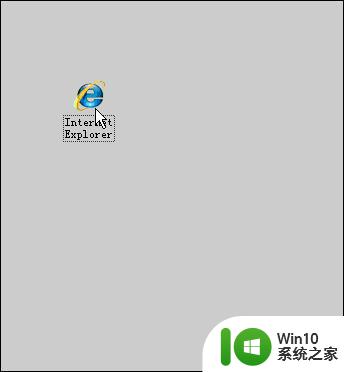
2、选择高级-重置。
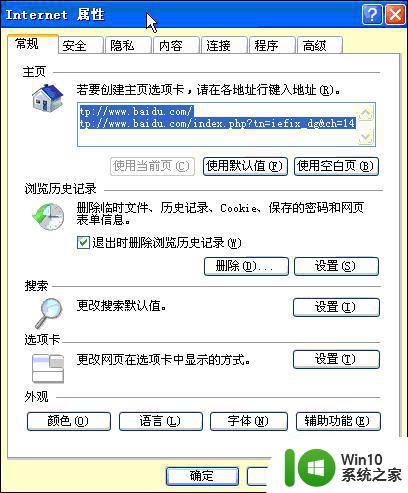
3、勾选删除个性化设置-重置,此时会弹出重置前关闭,其他打开的所有窗口和程序,点确定。

4、按照要求关闭了所有的窗口程序,再次点击重置,弹出重置IE的窗口。
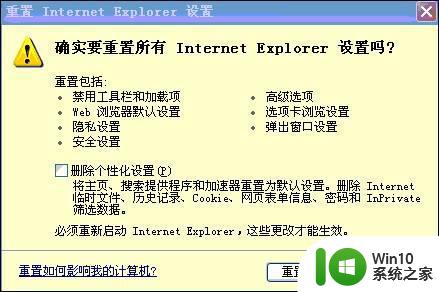
5、点选删除个性化设置的对话框点击确定。
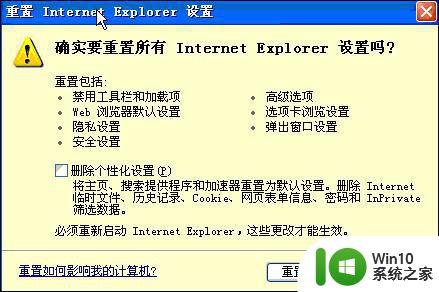
6、此时系统开始重置ie浏览器的设置,稍等数秒,重置完成点击关闭。
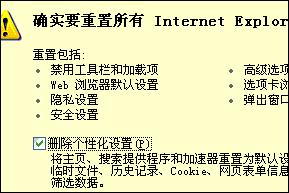
以上是为什么IE浏览器无法打开网页的全部内容,如果您不知道如何操作,请按照小编的方法操作,希望这能帮助到大家。
为什么ie浏览器打不开网页 IE浏览器无法打开网页的解决方法相关教程
- 新电脑ie浏览器打不开网页解决方法 IE浏览器打不开网页怎么办
- ie浏览器无法打开的修复方法 ie浏览器打不开怎么解决
- 谷歌浏览器为什么无法打开网页 电脑上谷歌浏览器打不开网页的解决方法
- ie浏览器无法跳转想要的页面解决方法 IE浏览器无法打开指定页面如何解决
- 电脑有网但浏览器打不开网页解决方法 电脑有网络但浏览器无法打开网页的原因是什么
- 谷歌浏览器网页打不开的解决方案 为什么谷歌浏览器打不开网页
- 火狐浏览器打不开网页的解决教程 火狐浏览器为什么突然打不开网页
- 谷歌浏览器网页打不开的两种解决方法 如何解决谷歌浏览器网页打不开的问题
- edge打不开网页如何处理 edge浏览器打不开网页为什么
- 电脑有网为什么浏览器没网 电脑有网但浏览器打不开网页的解决方法是什么
- edge浏览器所有网页都打不开 edge浏览器无法访问任何网站
- 浏览器无法打开网页提示您的时钟快了怎么解决 浏览器无法打开网页时钟快了怎么解决
- U盘装机提示Error 15:File Not Found怎么解决 U盘装机Error 15怎么解决
- 无线网络手机能连上电脑连不上怎么办 无线网络手机连接电脑失败怎么解决
- 酷我音乐电脑版怎么取消边听歌变缓存 酷我音乐电脑版取消边听歌功能步骤
- 设置电脑ip提示出现了一个意外怎么解决 电脑IP设置出现意外怎么办
电脑教程推荐
- 1 w8系统运行程序提示msg:xxxx.exe–无法找到入口的解决方法 w8系统无法找到入口程序解决方法
- 2 雷电模拟器游戏中心打不开一直加载中怎么解决 雷电模拟器游戏中心无法打开怎么办
- 3 如何使用disk genius调整分区大小c盘 Disk Genius如何调整C盘分区大小
- 4 清除xp系统操作记录保护隐私安全的方法 如何清除Windows XP系统中的操作记录以保护隐私安全
- 5 u盘需要提供管理员权限才能复制到文件夹怎么办 u盘复制文件夹需要管理员权限
- 6 华硕P8H61-M PLUS主板bios设置u盘启动的步骤图解 华硕P8H61-M PLUS主板bios设置u盘启动方法步骤图解
- 7 无法打开这个应用请与你的系统管理员联系怎么办 应用打不开怎么处理
- 8 华擎主板设置bios的方法 华擎主板bios设置教程
- 9 笔记本无法正常启动您的电脑oxc0000001修复方法 笔记本电脑启动错误oxc0000001解决方法
- 10 U盘盘符不显示时打开U盘的技巧 U盘插入电脑后没反应怎么办
win10系统推荐
- 1 萝卜家园ghost win10 32位安装稳定版下载v2023.12
- 2 电脑公司ghost win10 64位专业免激活版v2023.12
- 3 番茄家园ghost win10 32位旗舰破解版v2023.12
- 4 索尼笔记本ghost win10 64位原版正式版v2023.12
- 5 系统之家ghost win10 64位u盘家庭版v2023.12
- 6 电脑公司ghost win10 64位官方破解版v2023.12
- 7 系统之家windows10 64位原版安装版v2023.12
- 8 深度技术ghost win10 64位极速稳定版v2023.12
- 9 雨林木风ghost win10 64位专业旗舰版v2023.12
- 10 电脑公司ghost win10 32位正式装机版v2023.12